
Wie kann man den grauen iPhone-Bildschirm selbst reparieren

"Wenn ich einen Anruf bekomme, wird nur ein grauer Bildschirm angezeigt. Dieser graue Bildschirm wird nicht gelöscht oder aktualisiert. Außerdem kann ich keine meiner Apps öffnen oder mein Telefon vollständig herunterfahren, indem ich die Ein- / Aus-Taste und die Lautstärketaste gedrückt halte."
- Gepostet von Bella Tart in Apple-Diskussionen
Stoßen Sie beim Spielen oder Ansehen von Videos auf einen grauen iPhone-Bildschirm? Wenn der iPhone-Bildschirm grau geworden ist, wird dies zu großen Unannehmlichkeiten in Ihrem Leben führen. Warum ist mein Bildschirm grau?? Und wie behebe ich den grauen Bildschirm des Todes? Lesen Sie den folgenden Inhalt, um Antworten zu erhalten.
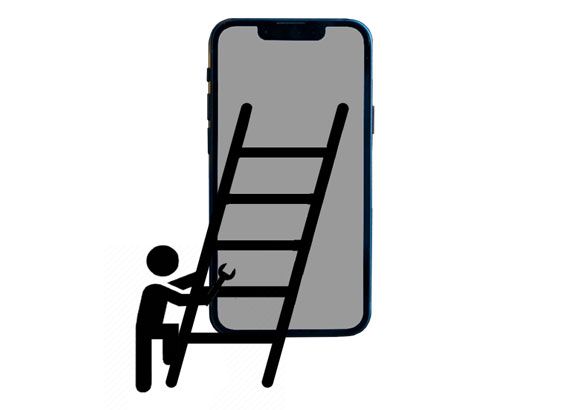
Teil 1. Warum ist der Bildschirm meines Telefons grau??
Teil 2. Wie behebt man den grauen Bildschirm auf dem iPhone?
Bevor wir zu den spezifischen Lösungen übergehen, sehen wir uns an, warum Ihr iPhone den grauen Bildschirm des Todes annimmt. Im Folgenden finden Sie die möglichen Gründe für den grauen Bildschirm auf dem iPhone 16/15/14/12/13/11.
Die folgenden acht effektiven Methoden zeigen Ihnen, wie Sie den grauen Bildschirm des iPhones Schritt für Schritt beheben können.
Wenn Ihr iPhone oder iPad nicht so aussieht wie normal, Sie es aber nicht absichtlich getan haben, ist es mehr als wahrscheinlich, dass Sie den Graustufenmodus auf Ihrem Gerät irgendwie aktiviert haben. Um den grauen Bildschirm des iPhones zu stoppen, können Sie ihn manuell ausschalten.

Bonus:
Wenn der Speicher Ihres iPhones voll ist, können Sie ihn mit diesen einfachen Methoden freigeben.
Möchten Sie ein leistungsstarkes iMessage-Wiederherstellungsprogramm? Diese Liste ist einen Blick wert.
Wenn der Graustufenmodus ausgeschaltet ist, das iPhone jedoch einen grauen Bildschirm anzeigt, können Sie versuchen, einen Neustart Ihres Geräts zu erzwingen, um es wieder in den normalen Zustand zu versetzen. Da die Bedienung je nach iPhone-Modell leicht variiert, können Sie sich auf die folgenden Anweisungen beziehen.
Auf dem iPhone 8 oder neueren Versionen:

Auf dem iPhone 7/7 Plus:
Auf dem iPhone 6 oder früheren Versionen:
Überprüfen Sie nach dem Neustart Ihres iPhones, ob der graue Bildschirm des iPhones verschwindet. Wenn nicht, fahren Sie mit der nächsten Methode fort.
Du magst vielleicht: Möchten Sie iPhone-Textnachrichten auf einem Windows-Computer empfangen und senden? In dieser Anleitung erfahren Sie, wie Sie es machen.
Wie oben erwähnt, können auch Systemfehler für den grauen Bildschirm des iPhones verantwortlich sein. Daher können Sie das iPhone auf die neueste Version aktualisieren, um Fehler oder Störungen zu beheben.

Prüfen Sie, ob Sie möchten:
Auf diese Weise können Sie Ihren iPhone-Bildschirm ganz einfach auf einen Laptop übertragen, auf dem Windows 10 ausgeführt wird .
Wenn Ihr iPhone lange Zeit Nachrichten von iCloud herunterlädt, können Sie dieses Problem auf einfache Weise beheben.
In einigen Fällen funktioniert das Entfernen und Austauschen des Akkus zur Reparatur des grauen iPhone-Bildschirms. Wenn Sie ein altes iPhone haben, können Sie diese Methode ausprobieren, um den grauen Bildschirm des iPhone 7 zu reparieren. Zuerst müssen Sie Ihr iPhone ausschalten und den Akku aus dem Gerät entfernen. Setzen Sie dann den Akku wieder in den Steckplatz ein und schalten Sie Ihr Gerät nach einigen Sekunden ein.

Möglicherweise benötigen Sie: Nach der Lektüre dieses Artikels erfahren Sie , wie Sie Kontaktgruppen auf einem iPhone erstellen . Schauen wir es uns an.
Das Zurücksetzen Ihres Geräts auf die Werkseinstellungen kann das Problem lösen, führt jedoch auch zu Datenverlust von Ihrem Gerät. Wenn Sie also hier lesen und es Ihnen nichts ausmacht, versuchen Sie die folgenden Schritte.

Siehe auch: Haben Sie Ihr iPhone vor dem Zurücksetzen gesichert? Wenn nicht, folgen Sie bitte der Anleitung, um die Sicherung ohne zu zögern abzuschließen.
Sie können Ihr iPhone auch mit iTunes wiederherstellen, um das Problem zu beheben. Bevor Sie fortfahren, stellen Sie sicher, dass Sie dem Computer zuvor vertraut haben. Oder Sie können es nicht auf diese Weise verwenden.

Die Verwendung der iPhone-Systemreparatur ist eine weitere einfache und sichere Möglichkeit, den grauen Bildschirm des iPhones ohne Datenverlust zu reparieren. Es ist ein professionelles Tool, das über 32 iOS-Systemprobleme löst, einschließlich des grauen iPhone-Bildschirms des Todes. Außerdem können Sie die iOS-Version auf Ihrem iDevice mit einem Klick aktualisieren oder downgraden.
Im Folgenden sind die wichtigsten Funktionen dieser leistungsstarken Wiederherstellungssoftware aufgeführt:
* Reparieren Sie alle iOS-Systemprobleme, z. B. grau / blau / weiß / rot / schwarzer Bildschirm des iPhone, Batterieentladung, Boot-Schleife, iTunes-Fehler 4005 / 4013 usw.
* Bieten Sie zwei Reparaturmodi an: Standard (kein Datenverlust) und Erweiterter Modus.
* Führen Sie ein Downgrade oder Upgrade Ihres iOS-Geräts auf eine unterstützte Version durch.
* Einfach und sicher zu bedienen.
* Unterstützt alle iPhone-Modelle (iOS 16 und neuere Versionen), wie iPhone 16/15//14 / 13 Pro Max / 13 Pro / 13 / 13 mini / 12 Pro Max / 12 Pro / 12 / 12 mini / SE / 11 Pro Max / 11 Pro / 11 / XS Max / XS / XR / X / 8 / 8 Plus / 7 Plus / 7 / 6S Plus / 6S / 6 Plus / 6 / 5S / 5C / 5 / 4S / 4 usw.
Ein Klick, um den grauen Bildschirm des iPhones ohne Datenverlust zu reparieren:
1. Öffnen Sie das Programm nach der Installation auf Ihrem Computer und schließen Sie Ihr iPhone über ein USB-Kabel an den Computer an. Tippen Sie anschließend auf der Benutzeroberfläche auf Weitere Tools > iOS-Systemwiederherstellung .

2. Die Software erkennt Ihr iPhone-Problem automatisch und zeigt es auf der Benutzeroberfläche an. Klicken Sie später auf Start , um fortzufahren.

3. Bestätigen Sie die iPhone-Informationen. Wenn dies nicht der Fall ist, wählen Sie die richtigen Informationen aus dem Dropdown-Menü aus. Klicken Sie danach auf Reparieren , um die neueste Firmware für Ihr Gerät herunterzuladen und das Problem sofort zu beheben.

Weiterführende Literatur:
9 Tricks, um den weißen Bildschirm des iPhones ohne Anstrengung zu reparieren (aktualisiert)
9 Möglichkeiten, den weißen Bildschirm des Todes auf Android-Tablets im Jahr 2025 zu beheben
Der letzte Ausweg, um den grauen Bildschirm des iPhones zu reparieren, wenn nichts anderes funktioniert, ist die Kontaktaufnahme mit dem Apple Support. Sie können Ihr Gerät direkt in den nahe gelegenen Apple Store bringen, um es überprüfen und reparieren zu lassen, oder sich an das Online-Apple-Support-Team wenden, um professionelle Vorschläge zu erhalten.
Bei so vielen bewährten Tipps, die oben vorgestellt wurden, bin ich sicher, dass Sie den grauen Bildschirm des iPhones erfolgreich beheben können. Die iPhone-Systemreparatur hat eine relativ höhere Erfolgsquote als andere gängige Tricks, bevor Sie Ihr Gerät an den Apple Store senden. Außerdem finden Sie es nur ein Kinderspiel, wenn Sie die obigen Anweisungen befolgen. Daher empfehle ich Ihnen dringend, es auszuprobieren.
Verwandte Artikel:
Fehlerbehebung für das iPhone, das beim Vorbereiten des Updates hängen bleibt (genannte Gründe)
iPhone Blauer Bildschirm des Todes? Hier sind 7 einfache Möglichkeiten zur Behebung
iPhone bleibt auf dem Wiederherstellungsbildschirm hängen? 6 einfache Methoden hier